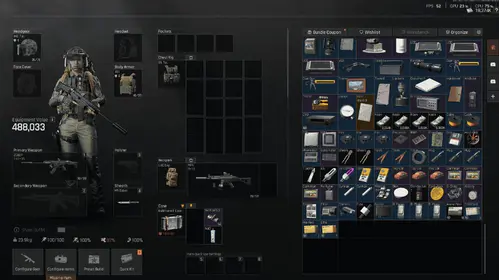ภาพรวม GameLoop 4.0: มีอะไรใหม่สำหรับผู้เล่น PUBG Mobile
GameLoop 4.0 ไม่ใช่แค่การอัปเดตเล็กน้อย โหมด Smart Mode rendering ช่วยจัดการทรัพยากรแบบเรียลไทม์ได้อย่างมีประสิทธิภาพ และผมเห็นการปรับปรุงการใช้งาน GPU อย่างเห็นได้ชัด โดยเฉพาะอย่างยิ่งถ้าคุณใช้การ์ดจออย่าง NVIDIA GeForce GTX 660 หรือ AMD Radeon ที่เทียบเท่า
การปรับปรุงการจัดการหน่วยความจำคือจุดที่น่าสนใจ เรากำลังพูดถึงการจัดสรร RAM 8GB (เพิ่มขึ้นสองเท่าจากเดิม 4GB) พร้อมลดภาระงานเบื้องหลังลงอย่างมาก และบอกตามตรงว่า เอ็นจิ้นเสียงที่อัปเดตใหม่ช่วยลดความหน่วงในการประมวลผล ทำให้การตรวจจับเสียงฝีเท้าในการแข่งขันมีความแตกต่างอย่างเห็นได้ชัด ซึ่งเป็นสิ่งที่ผมไม่คาดคิดว่าจะสังเกตเห็นได้ขนาดนี้
มาพูดถึงสเปกกันบ้าง ข้อกำหนดขั้นต่ำไม่ได้เปลี่ยนแปลงไปมากนัก: Windows 7 64-bit, Intel Core i3 560 @ 3.3 GHz, RAM 3GB, กราฟิก DirectX 9.0c แต่คุณจะได้เฟรมเรตสูงสุด 30-40 FPS ด้วยการตั้งค่านี้
สำหรับการเล่นที่ลื่นไหล คุณจะต้องใช้ Windows 10 Pro 21H2, Intel Core i3 @ 2.6 GHz, NVIDIA GTX 660, RAM 8GB และ SSD ซึ่งจะทำให้คุณได้ 60 FPS ที่เสถียร จุดที่เหมาะสมที่สุดสำหรับ Ultra HDR และ 120 FPS คือ AMD RX 580 หรือดีกว่า ซึ่งโดยทั่วไปจะให้ 70-90 FPS ที่ความละเอียด 1080p
ก่อนที่คุณจะคิดถึงการติดตั้ง ให้เปิดใช้งาน CPU Virtualization (Intel VT-x/AMD-V) ใน BIOS ของคุณ ปิด Secure Boot และ Fast Boot ด้วย – เชื่อผมเถอะ ปัญหาไดรเวอร์เป็นเรื่องที่แก้ไขยากในภายหลัง ตั้งค่าการจัดการพลังงานของ Windows เป็นโหมด High Performance ผ่าน Control Panel > Power Options
เพื่อประสบการณ์การเล่นเกมที่ราบรื่น การ เติม UC PUBG GameLoop ผ่าน BitTopup รับประกันการจัดส่งทันทีด้วยราคาที่แข่งขันได้และการทำธุรกรรม UC ที่เชื่อถือได้
ปลดล็อก Ultra HDR: คู่มือการตั้งค่าฉบับสมบูรณ์
Ultra HDR ไม่ใช่แค่คำทางการตลาด แต่ต้องใช้ฮาร์ดแวร์ที่จริงจัง คุณต้องมี NVIDIA GTX 1050 Ti หรือ AMD RX 570 เป็นอย่างน้อย แม้ว่าผมจะแนะนำ GTX 1660/RX 580 เพื่อประสิทธิภาพสูงสุด RAM 8GB เป็นขั้นต่ำ (16GB ถ้าคุณจริงจัง) และ SSD เป็นสิ่งจำเป็นสำหรับการโหลด Texture
จอภาพของคุณก็สำคัญเช่นกัน อย่างน้อย 1080p/60Hz แต่จอภาพ 144Hz/165Hz ให้ประโยชน์เพิ่มเติมที่นอกเหนือจากอัตราเฟรม
ไปที่การตั้งค่าเอ็นจิ้น GameLoop และเลือก Smart Mode rendering เปิดใช้งาน Render Cache, Enforce Global Render, Prioritize Dedicated GPU และ Rendering Optimization นี่คือเคล็ดลับที่อาจดูขัดแย้ง: ปิด Anti-aliasing เพื่ออัตราเฟรมที่สูงขึ้น – การแลกเปลี่ยนด้านภาพมีน้อยมากเมื่อเทียบกับประสิทธิภาพที่เพิ่มขึ้น
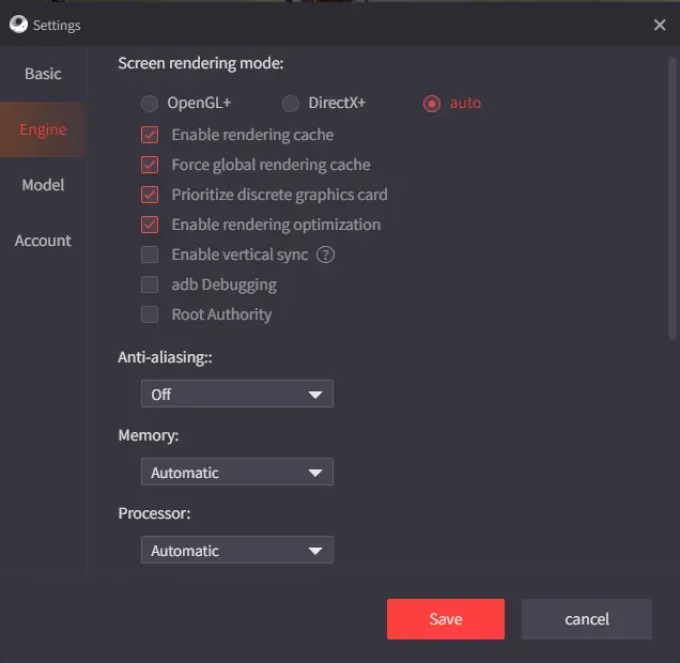
ตั้งค่าการจัดสรรหน่วยความจำเป็นครึ่งหนึ่งของ RAM ระบบของคุณ (เช่น 4096MB สำหรับระบบ 8GB) ความละเอียดขึ้นอยู่กับความสำคัญของคุณ: 1024x576 สำหรับประสิทธิภาพ หรือ 1920x1080 สำหรับคุณภาพ ตั้งค่า DPI ไว้ที่ 160
ในเมนูกราฟิกของ PUBG Mobile ให้เลือก HDR/Ultra HDR ภายใต้คุณภาพกราฟิก ตั้งค่า Frame Rate เป็น Extreme (60 FPS) ในตอนแรก และ Style เป็น Colorful เพื่อการมองเห็นศัตรูที่ดีขึ้น

ผู้ใช้ขั้นสูงสามารถปิดใช้งาน Nagle’s Algorithm ผ่าน Registry, ตั้งค่า MTU แบบกำหนดเองเป็น 1458, กำหนดค่า Windows Graphics Settings สำหรับการตั้งค่า GPU ประสิทธิภาพสูง และปิดใช้งาน Fullscreen Optimizations การปรับแต่งเหล่านี้ช่วยเพิ่มประสิทธิภาพได้
การบรรลุ 120 FPS: การปรับแต่งประสิทธิภาพ
นี่คือส่วนที่ต้องใช้ความรู้ทางเทคนิค เข้าถึงการตั้งค่า GameLoop > แท็บ Model เปลี่ยนรุ่นอุปกรณ์เป็น ‘Samsung SM-X910’ ปิดกระบวนการ GameLoop ที่มีอักขระภาษาจีนใน Task Manager – พวกมันกินทรัพยากรมาก
ไปที่ไดเรกทอรีการติดตั้งของคุณ > TxGameAssistant > ui สร้างทางลัดสำหรับ AndroidEmulatorEn.exe นี่คือส่วนสำคัญ: แก้ไขพาธเป้าหมายโดยเพิ่มพารามิเตอร์ ‘.vm 100’ เปิดใช้งานด้วยทางลัดที่แก้ไขนี้ และคลิก Cancel เมื่อมีข้อความแจ้งให้เปลี่ยนเป็น ‘ASUS_I001DA’
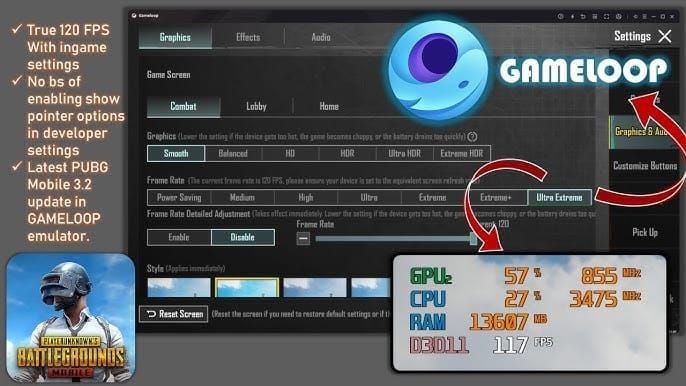
ตั้งค่า CPU priority เป็น High สำหรับ AppMarket.exe, AndroidEmulatorEx.exe และ aow_exe.exe ใน Task Manager บนระบบมัลติคอร์ ให้กำหนดค่า custom core affinity – กำหนดคอร์เฉพาะสำหรับอีมูเลเตอร์ในขณะที่สงวนคอร์อื่น ๆ สำหรับกระบวนการของ Windows
อัปเดตไดรเวอร์ GPU ด้วยตนเองจากเว็บไซต์ของผู้ผลิต ปิดใช้งานการอัปเดตไดรเวอร์ Windows อัตโนมัติ – พวกมันมักจะติดตั้งเวอร์ชันที่ไม่เหมาะสม
เพิ่มขนาด Windows Page File ผ่าน Advanced System Settings > Performance > Virtual Memory ปิดใช้งานการอัปเดต Windows อัตโนมัติผ่าน Settings > Update & Security > Advanced Options ล้างไฟล์ชั่วคราวทุกสัปดาห์โดยใช้คำสั่ง Run: temp, %temp%, prefetch
สำหรับผู้เล่นที่ต้องการประสิทธิภาพที่สม่ำเสมอ การ ซื้อ UC PUBG Mobile ผ่านอีมูเลเตอร์ ผ่าน BitTopup ให้การทำธุรกรรมที่ปลอดภัยพร้อมการจัดส่งทันทีและการบริการลูกค้าที่เป็นเลิศ
การกำหนดค่าเสียงฝีเท้าที่คมชัด
การตั้งค่าเสียงเป็นสิ่งที่คู่มือส่วนใหญ่ทำได้ไม่ดี อัปเดตไดรเวอร์เสียงจากผู้ผลิตเมนบอร์ด/การ์ดเสียง – ไม่ใช่ไดรเวอร์ทั่วไปของ Windows กำหนดค่า sample rates เป็น 44.1 kHz หรือ 48 kHz ผ่านการตั้งค่าเสียงของ Windows
ปิดใช้งานการปรับปรุงเสียงและการประมวลผลเสียงเชิงพื้นที่ใน Sound Control Panel ผมรู้ว่ามันฟังดูขัดแย้ง แต่การ ปรับปรุง เหล่านี้กลับทำให้ทิศทางเสียงไม่ชัดเจน
ในการตั้งค่าเสียงของ PUBG Mobile ให้ปิดใช้งาน Auto-Adjust Graphics, เปิดใช้งานช่องสัญญาณเสียงทั้งหมด, ตั้งค่าระดับเสียงหลักเป็นสูงสุด ปิดใช้งาน Horizontal Swipe Acceleration ในการควบคุมขั้นสูง – มันรบกวนการประมวลผลเสียง กำหนดค่าโหมดเอาต์พุตสเตอริโอแทนตัวเลือกเสียงรอบทิศทาง
ตั้งค่ารูปแบบเสียงของ Windows เป็น 16-bit, 44100 Hz ผ่าน Sound Control Panel > Playback devices > Properties > Advanced ปิดใช้งานแอปพลิเคชันโหมดพิเศษในคุณสมบัติอุปกรณ์เสียง กำหนดค่าบัฟเฟอร์เสียงที่เล็กลงผ่านแผงควบคุมไดรเวอร์เพื่อลดความหน่วง
เทคนิคการปรับแต่ง GameLoop ขั้นสูง
Smart Mode rendering ให้ความสมดุลระหว่างประสิทธิภาพ/คุณภาพที่ดีที่สุดพร้อมการปรับแบบไดนามิก แต่บางครั้งคุณอาจต้องการโหมดการเรนเดอร์เฉพาะ: DirectX ให้ความเข้ากันได้ดีขึ้นกับการ์ดรุ่นเก่า, OpenGL ปรับปรุงการกำหนดค่า AMD บางอย่าง และ Vulkan API ให้ CPU overhead ที่ต่ำกว่าบนโปรเซสเซอร์ที่มีคอร์สูง
กำหนดค่า process affinity สำหรับการใช้งานมัลติคอร์ – กำหนดกระบวนการหลักให้กับคอร์ประสิทธิภาพสูง เปิดใช้งาน CPU Virtualization (Intel VT-x/AMD-V) ใน BIOS สำหรับการเร่งฮาร์ดแวร์ ใช้ real-time priority ผ่าน Windows Task Scheduler สำหรับส่วนประกอบที่สำคัญ
การปรับแต่งเครือข่ายก็สำคัญเช่นกัน กำหนดค่า DNS แบบกำหนดเอง (Cloudflare 1.1.1.1 หรือ Google 8.8.8.8) เพื่อลด ping ปิดใช้งานโปรโตคอล IPv6 เพื่อลดความซับซ้อนของการกำหนดเส้นทาง ใช้กฎ QoS ของเราเตอร์เพื่อจัดลำดับความสำคัญของการรับส่งข้อมูลเกมเหนือแอปพลิเคชันพื้นหลัง
การตรวจสอบประสิทธิภาพและการวัดผล
ใช้ MSI Afterburner สำหรับการตรวจสอบการใช้งาน GPU, อุณหภูมิ และ FPS แบบเรียลไทม์พร้อมโอเวอร์เลย์ที่ปรับแต่งได้ Windows Task Manager ตรวจสอบการใช้ CPU/หน่วยความจำ แต่ HWiNFO64 ให้การตรวจสอบระบบที่ครอบคลุมรวมถึงการตรวจจับ thermal throttling

ตั้งเป้าหมาย 60 FPS ขั้นต่ำ (90-120 FPS เหมาะสมที่สุด) โดยมีความผันผวนของ frame time ต่ำกว่า 16.67ms การใช้งาน GPU ควรถึง 95-99% ระหว่างการเล่นเกม – น้อยกว่านั้นแสดงว่ามีคอขวด ตรวจสอบการใช้หน่วยความจำเพื่อป้องกันความขัดแย้งทั่วทั้งระบบจากการใช้ RAM มากเกินไป
เปิดใช้งานตัวนับ FPS ในตัวของ GameLoop หรือใช้ซอฟต์แวร์ไดรเวอร์กราฟิก (NVIDIA GeForce Experience/AMD Radeon Software) สำหรับเมตริกโดยละเอียด FRAPS ให้การบันทึกประสิทธิภาพเพิ่มเติมสำหรับการวิเคราะห์รูปแบบ
การแก้ไขปัญหาทั่วไป
เสียงกระตุกหรือแตก? นั่นคือ buffer underruns อัปเดตไดรเวอร์และปรับขนาดบัฟเฟอร์ ปิดใช้งานการปรับปรุงของ Windows เสียงทิศทางหายไปต้องตรวจสอบเอาต์พุตสเตอริโอและปิดใช้งาน virtual surround เปิดใช้งานโหมดพิเศษสำหรับ GameLoop ในขณะที่ปิดใช้งานแอปพลิเคชันเสียงที่แข่งขันกัน
FPS ตกในระหว่างการต่อสู้มักจะบ่งบอกถึง thermal throttling – ตรวจสอบอุณหภูมิและปรับปรุงการระบายความร้อน การรบกวนจากพื้นหลังต้องปิดใช้งานการอัปเดต Windows, การสแกนแบบเรียลไทม์ของโปรแกรมป้องกันไวรัส และโปรแกรมเริ่มต้นที่ไม่จำเป็น การลดลงที่เกี่ยวข้องกับหน่วยความจำต้องเพิ่มขนาดไฟล์เพจและปิดแอปพลิเคชัน
ความขัดแย้งของกราฟิกต้องติดตั้งไดรเวอร์ใหม่โดยใช้ DDU ตามด้วยการติดตั้งไดรเวอร์ของผู้ผลิต Windows 10 Pro 21H2 (Build 19044.1288) ให้ความเข้ากันได้ที่ดีที่สุด ค้นหาคู่มือเฉพาะส่วนประกอบสำหรับการสนับสนุนฮาร์ดแวร์รุ่นเก่า
คำแนะนำการตั้งค่าสำหรับการแข่งขัน
ใช้คุณภาพกราฟิก Smooth พร้อมอัตราเฟรม Extreme/Ultra Extreme เพื่อการตอบสนองสูงสุด สไตล์ Colorful ช่วยเพิ่มการมองเห็นศัตรู – ไม่ใช่แค่ความชอบด้านสุนทรียภาพ ความละเอียด: 1024x576 สำหรับประสิทธิภาพ หรือ 1920x1080 สำหรับความคมชัด ปิดใช้งาน Anti-aliasing เพื่อลดภาระ GPU

ปิดใช้งาน Auto-Adjust Graphics เพื่อความสม่ำเสมอในการแข่งขัน กำหนดค่าเอาต์พุตเสียงสเตอริโอพร้อมปิดใช้งานการปรับปรุงเพื่อความแม่นยำของทิศทาง ปิดใช้งาน mouse acceleration รักษาความไวที่สม่ำเสมอในแอปพลิเคชันเพื่อการพัฒนา muscle memory
ปิดใช้งาน Windows Game Mode และ Xbox Game Bar เพื่อลด input lag กำหนดค่า exclusive fullscreen mode ปิดใช้งาน fullscreen optimizations จับคู่เอาต์พุต GameLoop กับจอแสดงผลที่มีอัตรารีเฟรชสูง (144Hz+) เพื่อความได้เปรียบในการแข่งขัน
การบำรุงรักษาและการอัปเดต
การบำรุงรักษารายสัปดาห์: ล้างไฟล์ชั่วคราว (temp, %temp%, prefetch) รายเดือน: อัปเดตไดรเวอร์กราฟิกจากเว็บไซต์ของผู้ผลิต รายไตรมาส: ตรวจสอบการปรับแต่งระบบและแนวโน้มการใช้ฮาร์ดแวร์เพื่อหาโอกาสใหม่ๆ
ดำเนินการอัปเดตไดรเวอร์กราฟิกด้วยตนเอง – หลีกเลี่ยงเวอร์ชันอัตโนมัติของ Windows อัปเดตไดรเวอร์เสียงจากผู้ผลิตเมนบอร์ด/การ์ดเสียง ตรวจสอบการอัปเดตชิปเซ็ตและ BIOS เพื่อประสิทธิภาพอีมูเลเตอร์ที่เพิ่มขึ้น
ประเมินการอัปเดต GameLoop อย่างรอบคอบก่อนการติดตั้ง ตรวจสอบความคิดเห็นของชุมชนก่อน สำรองข้อมูลการกำหนดค่าก่อนการอัปเดตครั้งใหญ่ เก็บไฟล์การติดตั้งสำหรับเวอร์ชันที่เสถียร ทำความเข้าใจขั้นตอนการย้อนกลับสำหรับการอัปเดตที่มีปัญหา
คำถามที่พบบ่อย
ฉันจะเปิดใช้งาน Ultra HDR ใน GameLoop 4.0 สำหรับ PUBG Mobile ได้อย่างไร? ต้องใช้ GPU เฉพาะที่มี VRAM 2GB+, RAM 8GB, SSD กำหนดค่า Smart Mode rendering, เปิดใช้งาน Prioritize Dedicated GPU, เลือก HDR/Ultra HDR ในการตั้งค่ากราฟิก
ข้อกำหนดของระบบที่แน่นอนสำหรับ 120 FPS คืออะไร? Windows 10 Pro 21H2, Intel Core i5/AMD Ryzen 5, AMD RX 580/NVIDIA GTX 1660, RAM 8GB, SSD เปิดใช้งาน CPU Virtualization, ตั้งค่ารุ่นอุปกรณ์เป็น ‘Samsung SM-X910’, ใช้พารามิเตอร์ ‘.vm 100’
ฉันจะปรับปรุงความคมชัดของเสียงฝีเท้าได้อย่างไร? ปิดใช้งานการปรับปรุงเสียงของ Windows, ตั้งค่ารูปแบบ 16-bit 44100 Hz, กำหนดค่าเอาต์พุตสเตอริโอ ปิดใช้งาน Horizontal Swipe Acceleration ใน PUBG Mobile, อัปเดตไดรเวอร์เสียงจากผู้ผลิต
ทำไมประสิทธิภาพถึงลดลงในระหว่างการต่อสู้? Thermal throttling, การจัดสรร RAM ไม่เพียงพอ หรือการรบกวนจากพื้นหลัง ตรวจสอบอุณหภูมิ, เพิ่มการจัดสรรหน่วยความจำเป็นครึ่งหนึ่งของ RAM ระบบ, ปิดใช้งานการอัปเดต Windows, ปิดแอปพลิเคชันพื้นหลัง
GameLoop 4.0 ดีกว่าเวอร์ชันก่อนหน้าอย่างมากหรือไม่? แนะนำ Smart Mode rendering, รองรับหน่วยความจำ 8GB (เพิ่มขึ้นสองเท่า), การใช้งาน GPU ที่เพิ่มขึ้น, รองรับ 120 FPS แบบเนทีฟ และการประมวลผลเสียงที่มีความหน่วงต่ำลงพร้อมลด CPU overhead
ฉันจะแก้ไขปัญหาการซิงโครไนซ์เสียงได้อย่างไร? ปรับบัฟเฟอร์ผ่านแผงควบคุมไดรเวอร์, เปิดใช้งานโหมดพิเศษสำหรับ GameLoop, ปิดใช้งานแอปพลิเคชันเสียงที่แข่งขันกัน ตั้งค่า sample rate 44.1/48 kHz, ปิดใช้งานการปรับปรุง, ตั้งค่า CPU priority สูง